9 iPhonen tietosuoja-asetusta, jotka sinun pitäisi ottaa käyttöön heti

Apple tekee parempaa työtä kuin useimmat yritykset yksityisyyden suhteen. Mutta kaikki iPhonen oletusasetukset eivät ole käyttäjän edun mukaisia.
Omiesi kuvien jakaminen on monille ihmisille tärkeä minkä tahansa matkapuhelimen käyttö. Kuvien ottaminen on kuitenkin vain osa tätä prosessia, mutta haluat ehkä muokata kuvia hieman ennen kuin lataat ne. Kotiin odottaminen siirtääksesi, muokataksesi ja sitten ladataksesi kuvia ei kuitenkaan ole kaikkien teetä. Monet ihmiset haluaisivat julkaista kuvansa mahdollisimman pian, mutta tämä tarkoittaa, että sinun on voitava muokata niitä, kun olet vielä liikkeellä. Tässä ovat kuvankäsittelysovellukset.
Voit käyttää useita tehosteita suoraan puhelimestasi, mikä antaa sinulle joustavuuden muokata valokuviasi liikkeellä ollessasi, jotta ne ovat valmiita julkaistavaksi.
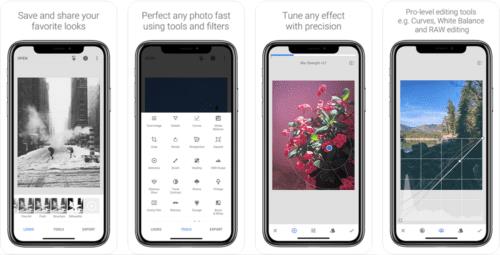
Kuva: Google, Apple App Storen kautta .
Googlen Snapseed- kuvankäsittelysovellus tarjoaa laajan valikoiman korkealaatuisia ominaisuuksia ja on täysin ilmainen, jopa ilman mikrotapahtumia. Snapseed voi muokata JPG- ja RAW-tiedostotyyppejä millä tahansa 29 työkalusta ja suodattimesta. Voit muokata tai luoda omia suodattimia, jos mikään oletussuodattimista ei sovi haluamaasi estetiikkaan. "Healing"-työkalulla voidaan tehdä esimerkiksi jonkun poistamista kuvasta, kun taas kasvojen asento antaa sinun korjata muotokuvien asentoa käyttämällä 3D-malleja.
Jokainen tekemäsi muutos tallennetaan muokkaushistoriaan, joten voit halutessasi muuttaa tai peruuttaa edellisen muokkauksen.
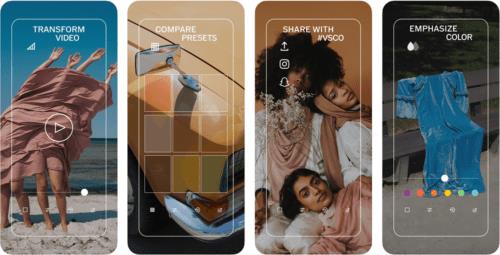
Kuva: Visual Supply Company, Apple App Storen kautta .
VSCO on ladattavissa ilmaiseksi, mutta vaatii 19,99 punnan vuositilauksen kaikkien suodattimien avaamiseksi. Se tarjoaa 10 esiasetusta ja muutamia työkaluja ilmaiseksi käyttäjille sekä mahdollisuuden muokata RAW-kuvia. Täysi yli 200 lahjan sarja ja laajempi valikoima työkaluja on rajoitettu maksullisille tilaajille, mutta jopa ilmaisilla työkaluilla sinulla on melko kunnollinen valikoima vaihtoehtoja. Jos etsit vain joitain perussuodattimia etkä välitä käyttää samoja uudelleen, VSCO on hyvä työkalu.
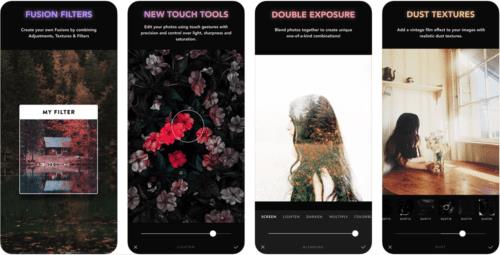
Kuva: Afterlight Collective Inc:n Apple App Storen kautta .
Afterlight tarjoaa paljon suodattimia, työkaluja ja säätöjä. Kaikki ominaisuudet ovat saatavilla ilmaisessa versiossa, vaikka monet edistyneemmistä ominaisuuksista ovat vain esikatseluita, joita et voi tallentaa ilman tilaamista. Tilausvaihtoehtoja on kolme, kuukausittainen, vuosittainen ja elinikäinen, ja ne maksavat vastaavasti 2,99 puntaa, 17,99 puntaa ja 34,99 puntaa. "Valovuodot" -tehoste on otettu todellisesta 35 mm:n filmistä parhaan tarkkuuden saavuttamiseksi, kun taas monet muut tehosteet perustuvat todellisiin filmiefekteihin – maksimaalisen vaikutuksen saavuttamiseksi.
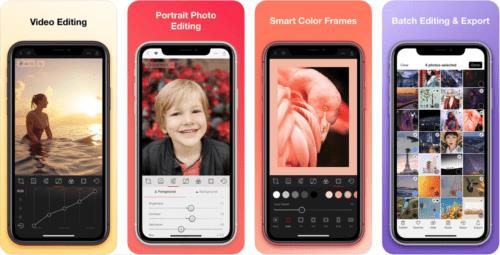
Kuva: Bergen Co, Apple App Storen kautta .
Darkroom hyödyntää mahdollisimman monia iOS-integraatioita tarjotakseen sinulle mahdollisimman paljon joustavuutta. Se tukee RAW-kuvia ja voi hyväksyä kuvia, jotka ovat jopa 120 megapikseliä. Darkroomin ei koskaan tarvitse tuoda kuvia, koska se on integroitu kamerarullaan. Tämä tarkoittaa, että muokkaukset voidaan tallentaa alkuperäiseen kuvaan kopion sijaan, mikä säästää tilaa puhelimessasi/pilvitallennustilassa. Jotkut työkalut ovat ilmaisia, mutta kaiken tarvitsemasi lukituksen avaaminen maksaa 3,99 puntaa kuukaudessa, 19,49 puntaa vuodessa tai 48,99 puntaa kaikkien ominaisuuksien elinikäiselle tilaukselle.
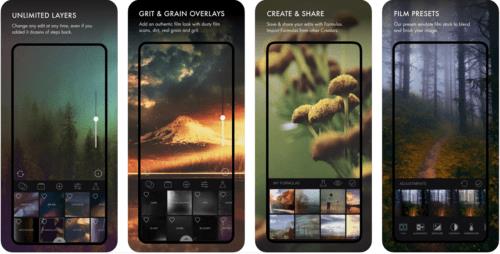
Kuva: Merek Davis Com LLC, Apple App Storen kautta .
Mextures , joka maksaa 1,99 puntaa, on suunniteltu tasopohjaiseksi kuvankäsittelysovellukseksi, jonka avulla voit pinota erilaisia tehosteita ja muokata niitä samalla. Oletussuodattimia on useita, mutta voit halutessasi tallentaa myös omia pinottuja tehosteitasi. Vaikka monet suodattimet ovat oletusarvoisia, voit lisätä ylimääräisiä ominaisuuspaketteja, joiden hinta on 0,99 puntaa tai 1,99 puntaa. Kuukausitilauksia ei ole. Nämä lisäävät ylimääräisiä suodattimia, kuten valovuotoja ja pölyä, ja antavat sinun valita ostaa vain haluamasi lisälaitteet.
Apple tekee parempaa työtä kuin useimmat yritykset yksityisyyden suhteen. Mutta kaikki iPhonen oletusasetukset eivät ole käyttäjän edun mukaisia.
Tämän toimintopainikkeen avulla voit soittaa ChatGPT:hen milloin tahansa puhelimellasi. Tässä on opas ChatGPT:n avaamiseen iPhonen toimintopainikkeella.
Pitkän kuvakaappauksen ottaminen iPhonella auttaa sinua kaappaamaan koko verkkosivun helposti. IPhonen vierityskuvakaappaustoiminto on saatavilla iOS 13:ssa ja iOS 14:ssä, ja tässä on yksityiskohtainen opas pitkän kuvakaappauksen ottamiseen iPhonella.
Voit vaihtaa iCloud-salasanasi monella eri tavalla. Voit vaihtaa iCloud-salasanasi tietokoneellasi tai puhelimellasi tukisovelluksen kautta.
Kun lähetät yhteistyöalbumin iPhonella jollekulle toiselle, hänen on suostuttava liittymiseen. Albumin jakamiskutsuja voi hyväksyä iPhonella useilla tavoilla, kuten alla on esitetty.
Koska AirPodit ovat pieniä ja kevyitä, ne voi joskus kadota helposti. Hyvä uutinen on, että ennen kuin alat purkaa taloasi etsien kadonneita nappikuulokkeitasi, voit jäljittää ne iPhonellasi.
Tiesitkö, että iPhonesi valmistusalueesta riippuen siinä voi olla eroja verrattuna muissa maissa myytäviin iPhoneihin?
Käänteinen kuvahaku iPhonessa on erittäin yksinkertainen, kun voit käyttää laitteen selainta tai käyttää joitakin kolmannen osapuolen sovelluksia saadaksesi lisää hakuvaihtoehtoja.
Jos sinun täytyy usein ottaa yhteyttä johonkuhun, voit ottaa käyttöön pikapuhelut iPhonessasi muutamalla yksinkertaisella vaiheella.
Näytön kiertäminen vaakasuunnassa iPhonessa auttaa sinua katsomaan elokuvia tai Netflixiä, selaamaan PDF-tiedostoja, pelaamaan pelejä... kätevämmin ja saamaan paremman käyttökokemuksen.








